Serviços de Líderes Armazenamento de arquivos in Nuvem, Dropbox si onedrive fornece aplicações como gerenciamento de arquivos e compartilhamento de soluções. No aplicativo web GUI Intute onedrive é mais do que Dropbox. Especialmente quando se trata de arquivos / fotos excluídas acidentalmente, no OneDrive encontramos o lado esquerdo "Lixeira“, De onde podemos recuperar documentos e / ou fotos apagados.
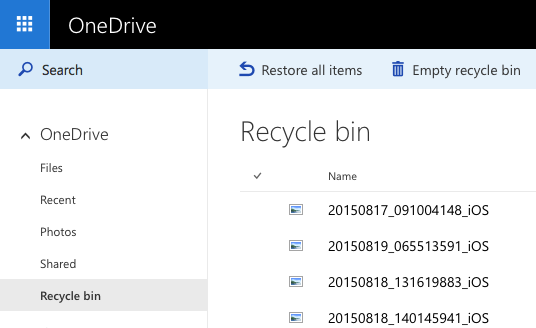
No aplicativo da Web do Dropbox, "Lixeira" é chamada de "Eventos". Basicamente, a recuperação de fotos ou arquivos excluídos acidentalmente pode ser feita a partir do registro de eventos.
Como recuperar arquivos, documentos e fotos do Dropbox excluídos.
1. aberto dropbox.com e nós Autenticado cu correio eletrônico (username) e senha relacionado Conta Dropbox.
2. Clique em "Eventos”Na barra lateral esquerda.
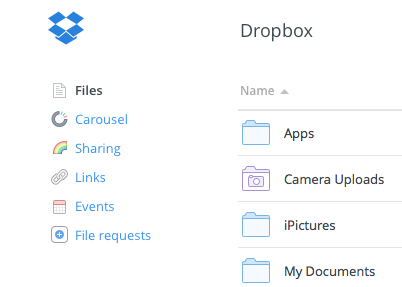
Aí vem registro de todas as alterações feitas em sua conta Dropbox. Os arquivos adicionados, excluídos e licenciamento.
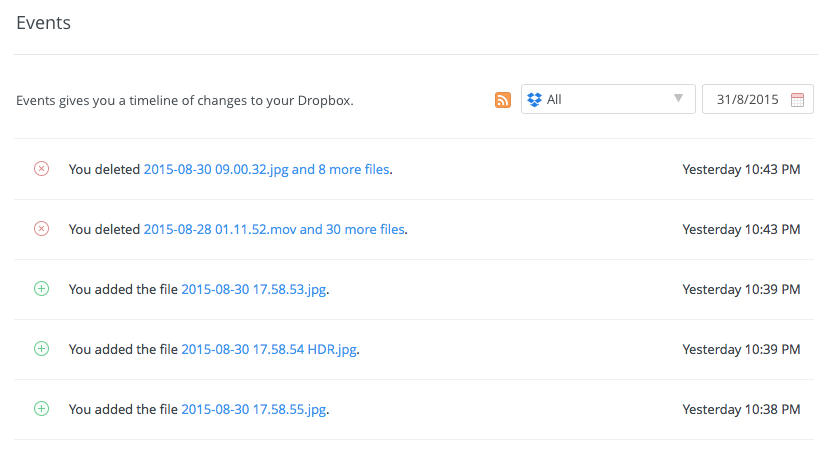 3. À direita "Você excluído… ”Aparece um link que o levará para arquivos apagados de Dropbox. Clique neste link ea página que se abre irá mostrar os arquivos eliminados.
3. À direita "Você excluído… ”Aparece um link que o levará para arquivos apagados de Dropbox. Clique neste link ea página que se abre irá mostrar os arquivos eliminados.
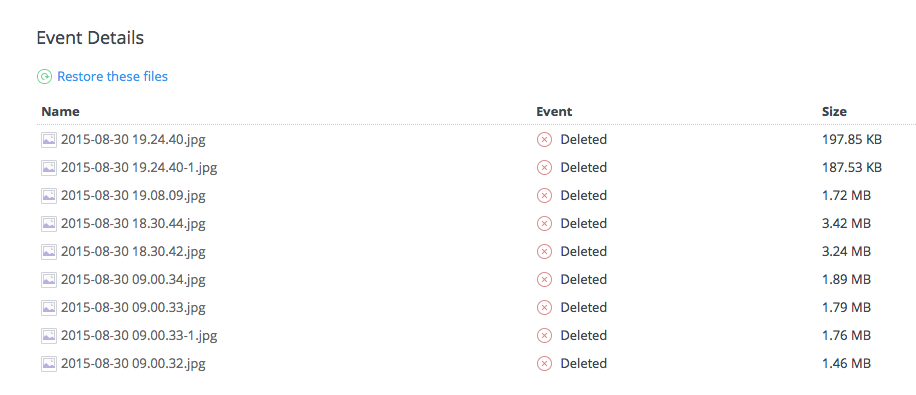 4. Clique em "Restaurar esses arquivos".
4. Clique em "Restaurar esses arquivos".
Arquivos apagados ou reaparecer novamente na pasta que foram excluídos. Ambos serão visíveis na interface web e os dispositivos que têm aplicação Dropbox instalado. Windows, Mac OS X, iPhone ou telefones celulares.